
News
发布日期:2023-03-15 浏览次数:2527 来源:WOLFLAB刘同学
CCIE安全Security培训+学习+考试战报-新Desgin一次考过!
关注WOLFLAB网络技术实验室,CCIE安全Security培训课程循环开班,联系WOLFLAB实验室,预约免费试听!
3月13日完成CCIE Security Lab考试,当晚23:27收到思科邮件告知顺利PASS,成功上岸拿到第二个CCIE。因为要出国,所以是在签证出来后临时决定先把CCIE Security考出来 (感谢杨老师帮我抢的北京考场CCIE安全的位置,在外面都是需要自己操作的)。由于去年已上完两轮Security的课程,整个备考时间为一个月。
备考
一开始备考CCIE安全时,一遍Lab需要4.5-5h,为了不影响其他同学,我都是提前1h敲CLI白板,然后等我上机时按照解题顺序一题题刷CLI加网管界面的配置。界面配置一个星期左右就可以非常熟练,整个Lab用时控制在4h以内。后面的两个星期主要将CLI和网管配置控制在3h,1h用于检查以及展示现象(非常重要)。在考前一星期内,可以做到CLI加网管加现象展示控制在3-3.5h。
考试
Desgin有两套题库,考试时是Design V2,感谢WOLFLAB的题库与之前考CCIE EI的时候一样稳,现场题目一致。小心选择并控制时间不能小于1h,我用了1h15m完成。
DOO的题目与题库完全一致,CISCO的环境还比Lab环境多了些预配。
考试开始
以下是我的操作顺序:
设备
ASA1 ASA2: 改模式后重启
ASA3 ASA4:配置cluster group后重启
SW2:开始load balance后保存并重启
PC
MGMT PC
ISE (chorme): renew cert to 10 years, 重启
DNAC: 检查DNS配置正确,退出不用重启
Firewall:预配时已Disable (sales finance PC的firewall也是disable的)
TFTP:手动开启
Kiwi server: 手动开启
TAC PC
Control panel --> Ad/remove program --> Delete Cisco AMP: 手动重启
开始做DOO
我是按照设备顺序做的,所以当准备阶段完成后,我直接从ASA1 ASA2开始了2.3的配置;之后是ASA3 ASA4 SW2 的2.4配置,这两题都不需要网管界面操作。但需要从ASA1或者ASA3上传asdm到tftp 150.1.7.201。之后直接转ASA1v-22v开始1.2/2.1 &1.3/2.2的配置,这两组设备的配置很相似,直接copy后修改就能刷了。ASA1v从tftp下载asdm后,通过mgmt PC进行profile & 书签配置,完成后再进行ISE的配置。
Firefox无法打开ISE的链接(重启前我用的chrome),所以我直接换chrome连接ISE做配置(所有配置),后续所有的网管界面我都是用chrome。CISCO的ISE有些预配已经做了,我们只需要检查一遍就可以。
1.2的anyconnect下载时间约为30-40分钟,11:45为午饭时间,我大约11:20开始下载,所以吃完饭正好可以回来继续1.2的测试。
1.3的书签打开大约2-3分钟
ASA1v-22v之间的切换也很快,没有出现切换后vpn中断的情况。
……..
其他的这里就不再写了,后面考试的战友一定要看wolf-lab整理“考前注意事项”,非常有用,按照注意事项上面的处理方法就可以了。
我是每做完一题就测试并展示现象,全部完成约4h,后又重新检查了一次所有的现象,确认没问题后开始4.6的测试,当sales pc的ping被block后,停ping交卷。
我用的机架改CLI脚本时鼠标反映不太灵敏,但网管的操作非常丝滑,没有卡顿的现象。WOLF-LAB完全还原了考场。最后,感谢各位老师的辅导,后面备考的同学们顺利PASS!
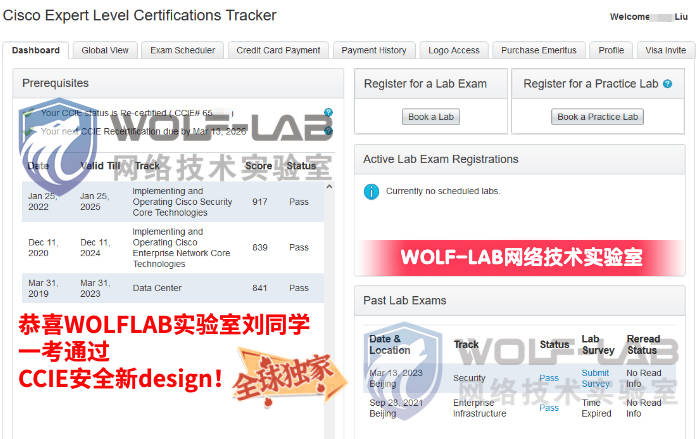
学网络就选WOLF-LAB(沃尔夫)网络实验室
CCIE安全培训课程循环开班,联系在线客服获取免费学习资料、视频、模拟器
WOLFLAB官方微信:17316362402
WOLFLAB官方QQ:2569790740